집 >소프트웨어 튜토리얼 >컴퓨터 소프트웨어 >Word에서 수평선을 그리는 방법 Word에서 수평선을 그리는 방법은 무엇입니까?
Word에서 수평선을 그리는 방법 Word에서 수평선을 그리는 방법은 무엇입니까?
- WBOYWBOYWBOYWBOYWBOYWBOYWBOYWBOYWBOYWBOYWBOYWBOYWB앞으로
- 2024-03-04 10:43:062428검색
php 편집기 Yuzai가 Word에서 수평선을 그리는 방법을 공유해 드립니다. Word 문서에서 수평선을 그리면 내용을 강조하고 구분할 수 있어 문서가 더 명확하고 체계적으로 보입니다. Word에서 수평선을 그리려면 "삽입" 기능의 "도형" 옵션을 사용하고 "직선" 도구를 선택하여 수평선을 그릴 수 있습니다. 필요에 따라 수평선의 색상, 굵기, 길이를 조정하여 다양한 효과를 쉽게 얻을 수도 있습니다. 다음으로 Word에서 수평선을 그리는 방법에 대해 자세히 알아 보겠습니다!
Word에서 수평선을 그리는 방법 Word에서 수평선을 그리는 방법
첫 번째 방법은 밑줄 기호의 단축키를 직접 사용하여 가로 밑줄을 만드는 방법입니다.
1. 키보드에서 "shift+—(밑줄 키)"를 직접 누릅니다.
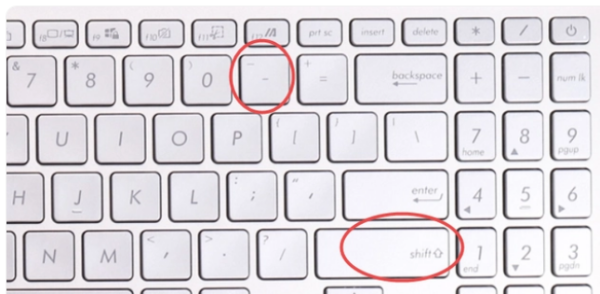
2. 필요한 밑줄을 출력할 수 있습니다.
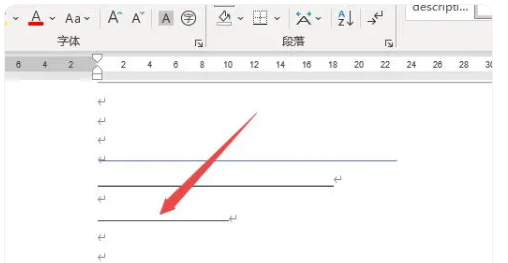
두 번째 방법은 모양의 직선을 사용하여 필요한 수평선을 그리는 것입니다.
1. "삽입 - 도형"을 클릭하세요.
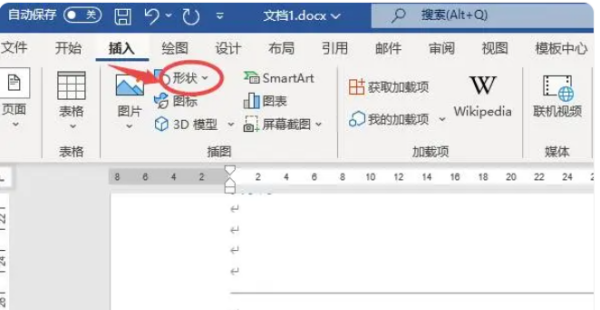
2. 직선을 선택합니다.
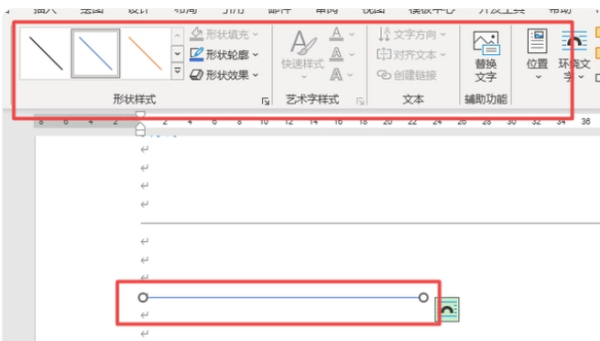
3. Shift 키를 누른 상태에서 필요한 길이의 수평선을 그립니다. 그리기가 완료된 후 필요에 따라 수평선의 색상과 기타 스타일을 조정할 수 있습니다.
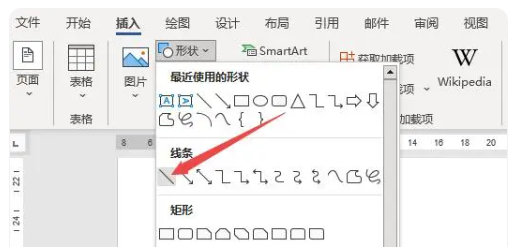
세 번째 방법은 밑줄 기능을 사용하여 가로 밑줄을 만드는 것입니다.
1. 워드에서 수평선을 그려야 할 위치를 찾은 후 밑줄 아이콘을 클릭하여 밑줄 기능을 설정합니다.
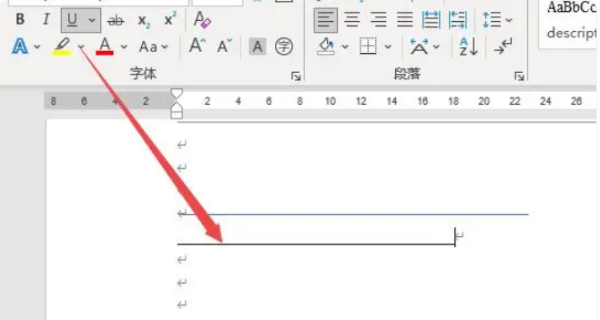
2. 밑줄을 그으려면 스페이스바나 탭 키를 사용하세요.
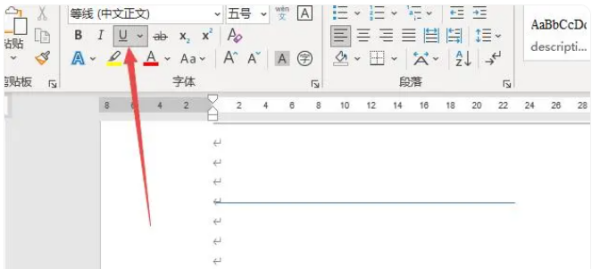
넷째, 테두리에 가로줄 기능을 이용하면 페이지 전체에 가로줄을 삽입할 수 있습니다.
1. Word에서 테두리 오른쪽에 있는 드롭다운 삼각형을 클릭한 다음 "수평선"을 클릭합니다.
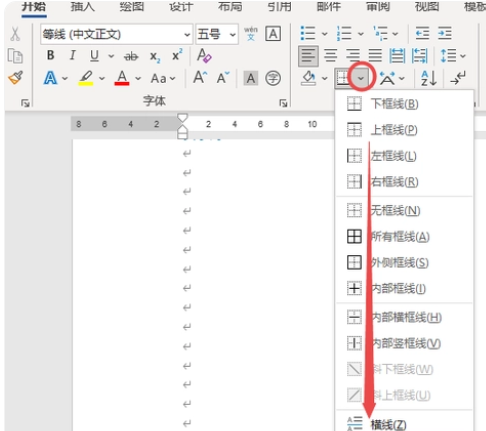
2. 페이지 전체에 긴 가로선을 삽입할 수 있습니다.
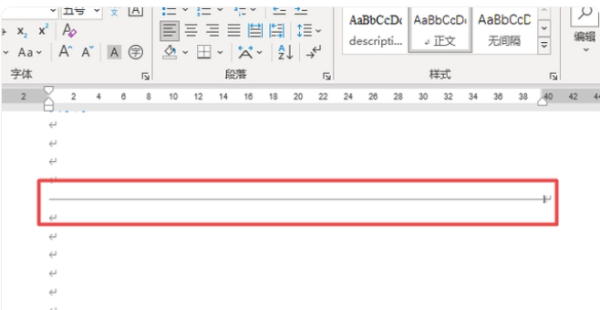
Word에서 수평선을 그리는 방법에는 여러 가지가 있으며 항상 자신에게 맞는 방법이 있습니다. 단어로 수평선을 그리는 방법을 익힌 후에는 마음을 넓히고 다른 선이 어떻게 그려지는지도 볼 수 있습니다.
위 내용은 Word에서 수평선을 그리는 방법 Word에서 수평선을 그리는 방법은 무엇입니까?의 상세 내용입니다. 자세한 내용은 PHP 중국어 웹사이트의 기타 관련 기사를 참조하세요!

